ini juga bisa dijadikan materi buat para pengajar dalam membuat soal tebak gambar pada siswa dengan membuat pertanyaan yang berhubungan dengan pelajaran.
Mungkin banyak aplikasi yang menawarkan untuk membuat game, excel bukanlah aplikasi yang tepat untuk itu, namun sebagai penggemar excel, saya mencoba membuat tulisan ini untuk meyakinkan kepada yang lain tentang kelebihan excel, aplikasi yang user friendly (bersahabat) sering digunakan, mudah untuk dipahami.
Untuk membuat game tebak gambar dengan menggunakan microsoft excel sangatlah mudah, yaitu buka file excel kemudian pilihlah menu pagelayout.
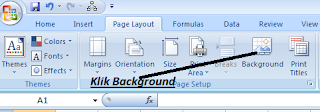 |
| page layout |
Sehingga akan tampil jendela
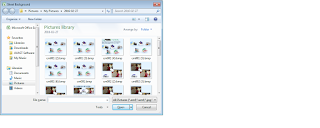 |
| jendela sheet background |
Kemudian Pilihlah file gambar yang akan dijadikan gambar yang akan ditebak.
Setelah Background berubah menjadi gambar yang kita pilih, aturlah lebar kolom dan baris sesuai dengan background itu, berapa bagian kita akan membagi foto itu, sehingga gambar itu menjadi beberapa bagian cell.
Setelah beres membuat bagian cell gambar maka langkah selanjutnya adalah block semua sell dengan cara menekan tombol Ctrl dengan A, atau dengan cara mengklik pojok sebelah kiri pada lembar kerja, atau dengan cara apapun yang Anda biasa untuk memilih atau mengaktipkan semua lembar kerja.
Kemudian setelah terpilih kembali ke tab home pada bagian font ada gambar ember (fill color). pilihlah warna putih, sehingga gambar background game tersebut tertutup semunya dengan warna putih.
Langkah selanjutnya pilihlah salah satu cell yang berisi gambar itu kemudian, kemudian klik conditionl formatting, pilihlah new rule.
kemudian pilihlah use formula to determine with cells to format, pada kolom format values where this formula is true buatlah sebuat rumus conditional, artinya ketika cells tersebut bernilai benar maka, ..... gambar terbuka.
lalu klik format kemudian pilihlah fill klik no color artinya warna fill color tersebut hilang sehingga gambar akan muncul.
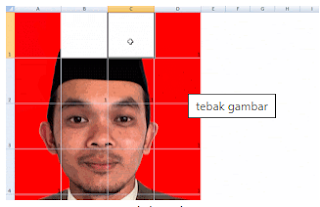 |
| Tebak Gambar |
Itulah cara membuat game tebak gambar dengan menggunakan microsoft excel untuk video tutorialnya bisa dilihat disini


Post a Comment
Post a Comment